既存のローカルコピーを開く (オンラインプロジェクトからの)
このウィンドウは、複数回コンピュータでオンラインプロジェクトをチェックアウトしようとすると開きます。どのローカルチェックアウトmemoQを開くかを選択できます。
memoQにローカルコピーを開くように指示した場合、このウィンドウは表示されません。この場合、memoQは後でチェックアウトしたローカルチェックアウトを自動的に開き、選択の余地はありません。
操作手順
- オンラインプロジェクトのチェックアウトを開始します。
プロジェクトは複数回チェックアウトされています:プロジェクトのローカルチェックアウトが2つ以上ない場合、このウィンドウは開きません。
- オンラインプロジェクトのチェックアウトウィンドウのプロジェクト名ボックスで、ローカルチェックアウトの名前を変更します。
- プロジェクトをチェックアウトをクリックします。既存ローカルコピーを開くウィンドウが開きます。
プロジェクトを開くをクリックする場合は表示されません:その場合、memoQは最後にチェックアウトされたローカルチェックアウトを開きます。
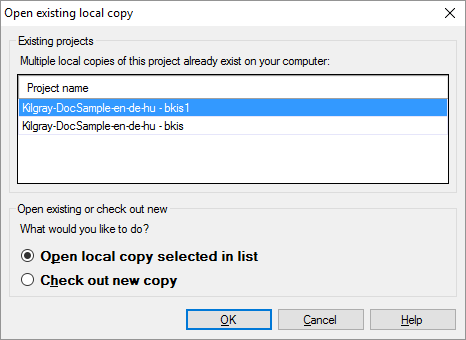
その他のオプション
- 既存のローカルチェックアウトのいずれかを開きます:既存のプロジェクトリストからローカルチェックアウトを選択します。memoQは自動的に最新のものを選びます。(これが最後にチェックアウトされたものです。)リストで選択したローカルコピーを開く(P)ラジオボタンをクリックし、OK(O)をクリックします。memoQはローカルチェックアウトを開き、サーバーから自動的に更新します。
- または、コンピュータ上の新しい「クリーンな」ローカルコピーをチェックアウトします。元のチェックアウトで問題が発生した場合 (たとえば、ファイルが破損したり削除され、memoQが既存のチェックアウトを開くことができない場合など)、この操作を行うことができます。これを行うには:新規コピーをチェックアウト(H)をクリックし、OK(O)をクリックします。
完了したら
既存のチェックアウトを開くか、プロジェクトを新規チェックアウトするには:OK(O)をクリックします。(これは、最初にクリックしたラジオボタンによって異なります。)
プロジェクトを開いたりチェックアウトしないでダッシュボードに戻るには:キャンセル(C)をクリックします。この場合、別のプロジェクトのチェックアウトを開始すると、memoQによって開いているプロジェクトが閉じられるため、常にダッシュボードに戻ります。